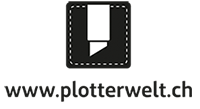Lieferumfang
– Cricut Maker
– Rollmesser
– FinePoint Messer
– FinePoint Stift
– leichtklebende Schneidematte
– Textil-Schneidematte
– Welcome Book (englisch)
– USB-Kabel
– Stromkabel
– 50 Projekte zum gleich Loslegen inkl. 25 Schnittmuster
– Materialien zum Ausprobieren
Cricut Maker
Cricut Maker – 4kg Messerdruck
Das Gerät, wie auch die Werkzeuge sind sehr stabil und hochwertig verarbeitet. Im Gegensatz zu den Werkzeugen der anderen Plotter sind die Cricut-Werkzeuge nicht aus Kunststoff, sondern aus Metall. Sie sind dadurch im Ankauf natürlich etwas teuer, längerfristig gesehen kommt es meiner Meinung nach aber günstiger, da die Messer einfach länger halten, und man jeweils nur das Messer ersetzt und nicht das ganze Gehäuse.
Genau wie der Cameo verfügt auch der Cricut über zwei Werkzeughalter.
Software «Cricut Design Space»
Die Bearbeitungsmöglichkeiten in «Cricut Design Space» selbst sind «überschaubar». Es unterstützt allerdings den Import von svg-Dateien und hat ein paar nette Features, die einem die Arbeit sehr erleichtern können, vor allem wenn Projekte in höherer Stückzahl erstellt werden sollen. Genau wie bei Silhouette gibt es auch hier die Möglichkeit fertige Designs (einfache Vorlagen bis zu ganzen Projekten und Schnittmuster) aus dem Store zu kaufen. Der Funktionsumfang der Software wird stetig etwas ausgebaut, ob der Funktionsumfang jedoch je an den der Software Silhouette Studio rankommt bezweifle ich.
Ich persönlich arbeite auch beim Cricut mit der Software Silhouette Studio, exportiere dann die Datei als svg, und importiere sie ins Cricut Design Space, funktioniert einwandfrei.
Funktion «Print then cut»
Ähnlich wie bei der Software «Silhouette Studio» für den Cameo gibt es auch hier die Funktion «Print then cut». Es können also JPG‘s, PNG‘s aus dem Internet reingeladen werden, die dann automatisch nachgezeichnet und geschnitten werden können.
Schneiden
Die Schneidequalität ist sehr gut. Anders als beim Brother ScanNcut und dem Cameo, wo man jeweils schnell und einfach die Messertiefe und den Druck einstellen kann ohne eine der vordefinierten Einstellungen auswählen zu müssen, muss man hier eines der vordefinierten Material-Settings wählen. Das kann für solche, die vom Cameo her kommen, zu Anfange eine kleine Umgewöhnung sein, aber man gewöhnt sich schnell daran. Auch hier hat man die Möglichkeit eigene Material-Settings zu erstellen und abzuspeichern.
Die Schneidematten gibts wie beim ScanNCut und dem Cameo in den Grössen 12×12″ und 12×24″. Es gibt eine spezielle Schneidematte für Textil und normale für alles nicht textile. Bei den Schneidematten für nicht textile Materialien gibt es eine leicht, mittel und stark klebende Ausführung. Ich persönlich finde die Qualität und die klebeigenschaften der Matten sehr gut.
Falzen/Rillen
Mit dem «Scoring Stylus Tool» und dem «Scoring Wheel» können mit dem Schneiden auch gleich Falzlinien gemacht werden. Die unschönen, perforierten Falzlinien die man vom Scan’N’Cut kennt oder das vorherige einzeichnen der Falzlinien fallen hier komplett weg. Je nach Papier muss man dennoch mit dem Falzbein etwas nachrillen, aber da die Falzlinie sozusagen schon gemacht ist, ist gewährleistet, dass der Falz am Schluss auch genau da ist, wo er sein soll. Gerade bei Verpackungen ist es wichtig, dass die Falzlinien stimmen.
Messer
Vor allem die «Näherinnen» unter euch werden sich sehr über das mitgelieferte Rollmesser freuen, ich war positiv überrascht. Das Rollmesser gleitet sauber durch sämtliche Textilien inkl. Moosgummi und Filz – zurück bleibt ein sauberer Schnitt! Welche Werkzeuge es sonst noch zum Cricut Maker gibt, seht ihr unten.
In diesem Video sieht man die einzelnen Messer ganz gut.
Cricut Maker-Werkzeuge zum schneiden, gravieren usw.
Perforation Blade

Fine Debossing Tip

Wavy Blade

Engraving Tip

Rollmesser

Fine Point Blade

Deep Fine Point Blade

Bonded Fabric Blade

Extra Tiefschnitt Messer

Foil Transfer Kit

Werkzeuge zum zeichnen
Es gibt eine grosse Anzahl von Farben mit unterschiedlichen Schreibspitzen (0.1mm, 0.4, 1.0 und eine Kalligraphiespitze)
FinePoint, 0.1mm

MediumPoint, 1.0mm

Kalligraphie, 2.0mm

Werkzeuge zum falzen
Falzstift

Scoring Wheel